Работа с профайлами
Вы можете устанавливать профайлы и управлять цветом отдельных импортированных изображений.
Управление цветом помещенного изображения
- Если графический объект уже был помещен на страницу, выберите его, а затем выполните команды Object › Image Color Settings (Элемент › Настройка цвета изображения), чтобы открыть диалоговое окно Image Color Settings (рис. 16.10).
Или:
Если вы собираетесь импортировать графику, выберите раздел Color Settings (Настройка цвета) в левой части диалогового окна Image Import Options (Параметры импорта изображения). Откроется раздел Color Settings (рис. 16.11).
- Установите флажок Enable Color Management (Включить управление цветом), чтобы управлять цветом изображения, или снимите его, чтобы исключить изображение из системы управления цветом.
- В меню Profile (Профайл) выберите профайл источника и примените его к графике.
- В меню Rendering Intent (Метод визуализации) укажите метод визуализации.
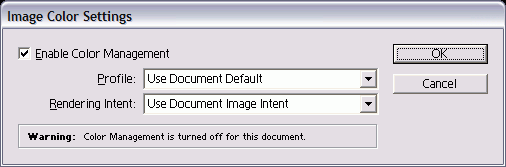
Рис. 16.10. Диалоговое окно Image Color Settings позволяет назначить определенный профайл и метод визуализации импортированному изображению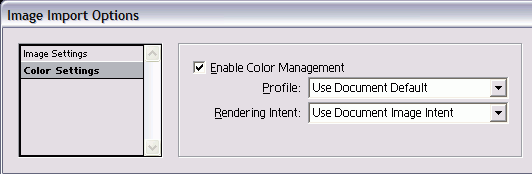
Рис. 16.11. Раздел Color Settings в диалоговом окне Image Import Options позволяет назначить определенный профайл и метод визуализации изображению, которое будет импортировано
